通过快速操作为用户提供支持
快速操作
您是否听过观其行而知其人这句俗语?这句俗语在 Salesforce 中具有现实意义,如果用户可以使用实用的自定义操作,他们就会感到满意。
操作有助于用户快速完成创建记录、记录呼叫、发送电子邮件等任务。通过自定义操作,用户可以快速访问最重要的信息,从而最大程度地保证用户导航和工作流的顺畅性。
在前几个单元中,我们没有涉及对象页面布局的操作部分。在本单元中,您将学习页面布局的操作部分,了解操作如何增强用户的 Salesforce 体验。
特定于对象的操作
特定于对象的操作与其他记录自动生成关联关系,方便用户在特定对象上下文中快速创建或更新记录、记录呼叫、发送电子邮件等。例如,在“客户”对象上添加特定于对象的操作以创建联系人。如果用户在 Acme 客户的详细信息页面上通过此操作创建联系人,此新建联系人将与 Acme 关联。特定于对象的操作位于对象页面布局中。
- “创建”操作创建与相关记录自动关联的记录。
- “更新记录”操作方便用户编辑记录。您可以定义可以更新的字段。
- “记录呼叫”操作方便用户输入与特定记录相关的呼叫、会议或其他互动的备注。
- 自定义操作调用 Lightning 组件、流程、Visualforce 页面或画布应用,方便用户与对象记录的关联记录交互或创建对象记录的关联记录。如果您是 Visualforce 初学者,也无须担心。您会在另一个模块中学习 Visualforce 的所有知识。现在要记住的是,Visualforce 页面方便您在操作中实现自定义。
- “发送电子邮件”操作仅对具体个案可用,方便用户访问 Salesforce 移动应用中的精简版“个案摘要电子邮件”操作。您可以使用 Salesforce Classic、Lightning Experience 和 Salesforce 移动应用中的特定于个案的“发送电子邮件”操作。
在“设置”中创建全局操作与创建特定于对象的操作的位置不同。由于可以在支持操作的任何位置创建这些操作,因此这些操作也称为全局操作。使用全局操作,方便用户记录呼叫详细信息、创建记录或发送电子邮件,而这些都是在这些操作所在的页面进行的。
全局操作有特殊的布局,也称为全局发布者布局。这种布局不与任何对象关联,但可以填充 Lightning Experience 中的全局操作菜单。用户单击 Salesforce 标题中的 ![]() 即可访问全局操作菜单。
即可访问全局操作菜单。
如果没有使用操作自定义对象页面布局,对象记录页面上的操作将继承全局发布者布局。
除了上述两类操作,还有很多其他类型的操作,但其中的一些操作是无法自定义的。在本单元中,我们将介绍特定于对象的操作和全局操作。
创建特定于对象的操作
Maria 想要为用户提供一种能够轻松创建能源审计记录的方法。她将创建一个特定于对象的操作,方便用户直接从客户记录中创建能源审计。这是一个特定于对象的操作,因此新建审计记录将与这些记录的客户直接绑定。
在能源审计记录上的突出显示面板内已经存在一些操作。这些操作是继承自默认全局发布者布局的默认操作。Maria 将新建特定于对象的操作,将此操作添加至“客户”页面布局中,然后自定义用户在客户记录上看到的操作。
- 从“设置”中,单击对象管理器,然后单击客户。
- 单击按钮、链接和操作,然后单击新建操作。
- Maria 要通过此操作创建审计记录,因此请选择创建记录操作类型。
- 选择 Energy Audit(能源审计)作为目标对象。
这是操作创建的记录类型。 - 输入操作标签
New Energy Audit(新建能源审计)。
这是用户看到的此操作的文本。 - 单击保存。
像页面布局编辑器一样,操作布局编辑器上部区域有一个调色板,操作布局在下面。调色板中包含可以添加到操作布局中的操作目标对象的字段。
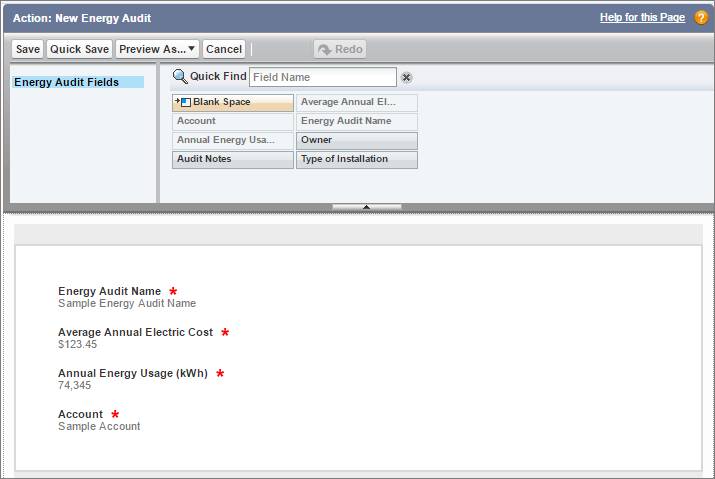
此操作布局中的每个字段都带有一个红色星号,表示必填字段。创建操作时,必填字段默认添加到操作布局中。如果从操作布局中删除任何必填字段,用户便无法成功完成操作。在这种情况下,用户将无法创建能源审计记录。
Audit Notes(审计备注)和 Type of Installation(安装类型)是创建审计记录之后可以填充的字段。下面我们继续:使操作对用户可用。
将特定于对象的操作添加到页面布局中
要使 New Energy Audit(新建能源审计)操作对客户记录中的用户可用,Maria 必须将此操作添加到“客户”页面布局中。
- 单击页面布局。
- 单击 Account Layout(客户布局)。
页面布局上有两个操作部分。Salesforce Classic 发布者部分中的“快速操作”控制 Salesforce Classic 用户界面的记录页面上显示哪些操作。“Salesforce 移动与 Lightning Experience 操作”部分控制 Lightning Experience 和 Salesforce 移动应用中的记录页面上显示哪些操作。如果您没有自定义页面布局的操作部分,那么您在 Salesforce 应用程序和 Lightning Experience 中看到的操作将来自 Salesforce 定义的一组默认设置操作。 - 在“Salesforce 移动与 Lightning Experience 操作”部分,单击
 覆盖默认设置。
覆盖默认设置。
覆盖默认设置时看到的操作包括对象默认操作,以及页面布局上的所有自定义和标准按钮。未自定义“Salesforce 移动与 Lightning Experience 操作”部分的情况下,则对象的 Lightning 页面将从布局上各自的按钮部分中获取自定义和标准按钮,以显示在页面上。不过,覆盖默认设置之后,必须将需要在 Lightning 页面显示的所有标准和自定义按钮作为操作纳入“Salesforce 移动与 Lightning Experience 操作”部分。 - 选择调色板中的移动与 Lightning 操作,然后将 New Energy Audit(新建能源审计)操作拖入“Salesforce 移动与 Lightning Experience 操作”部分。
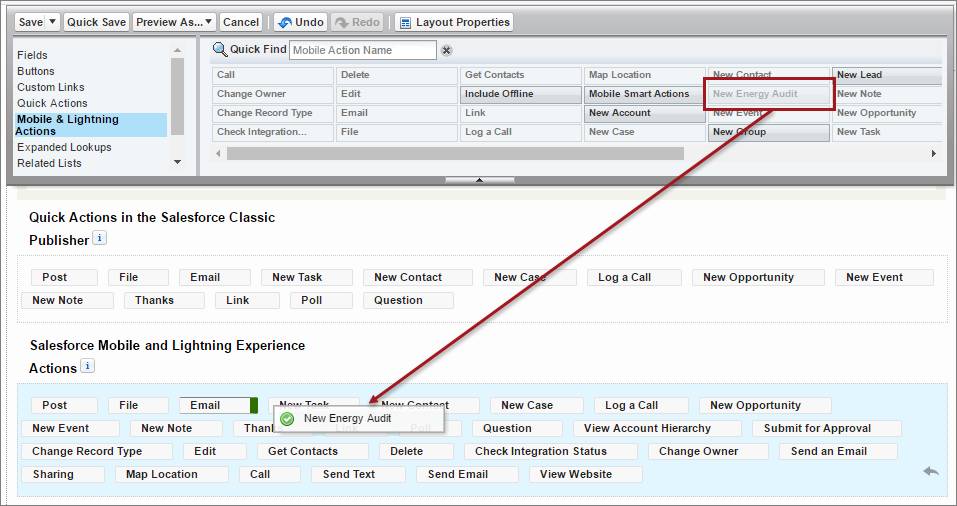 您可以通过拖动这些操作来调整其顺序。
您可以通过拖动这些操作来调整其顺序。 - 我们来整理一下。将这些操作从布局中拖回调色板。
- 谢谢
- 问题
- 共享
- 更改记录类型
- 获取联系人
- 发送文本
- 单击保存。
好极了!现在,Maria 的用户可以轻松创建自动与客户关联的能源审计记录。她的用户将在页面级操作菜单上看到新操作。我们来看一看。
 在客户记录上是这样……
在客户记录上是这样……
创建全局操作
销售团队请 Maria 创建一个操作,方便用户在 Salesforce 的任何位置上创建市场活动。全局操作菜单显示在每个页面的顶部,因此全局操作是理想的方法。
- 从“设置”中,单击主页选项卡。
- 在“快速查找”框中输入
Global Actions(全局操作),并单击全局操作。 - 单击新建操作。
- 操作类型选择创建记录。
- 目标对象选择市场活动。
- 在操作标签处输入
New Campaign(新建市场活动)。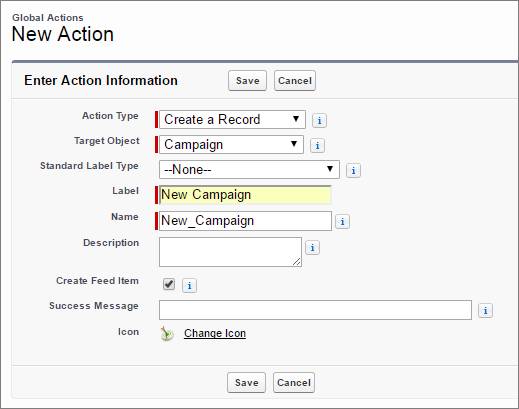
- 单击保存。
- 在操作布局中,删除 Parent Campaign(父级市场活动字段,并添加 Expected Revenue in Campaign(市场活动预期收入)和 Campaign Owner(市场活动所有人)字段。
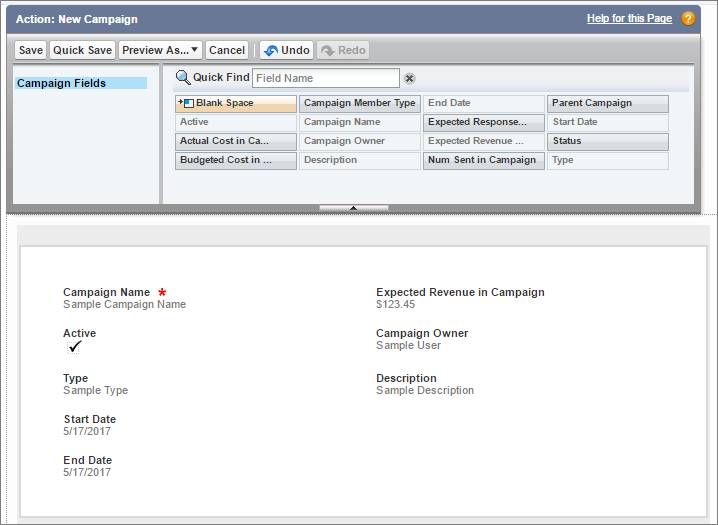
- 单击保存。
将全局操作添加到全局操作菜单中
前面我们提到,全局操作有特殊的布局,也称为全局发布者布局。全局发布者布局填充全局操作菜单。
- 从“设置”中,单击主页选项卡。
- 在快速查找框中输入
Publisher(发布者),然后单击发布者布局。 - 单击“全局布局”旁边的编辑。
- 如果没有自定义“Salesforce 移动与 Lightning Experience 操作”部分,单击
 覆盖布局。
覆盖布局。 - 单击调色板中的移动与 Lightning 操作类别。
- 从调色板中将 New Campaign(新建市场活动)拖入“Salesforce 移动与 Lightning Experience 操作”部分。
- 保存布局。
- 刷新浏览器,然后单击
 ,查看全局操作菜单。
,查看全局操作菜单。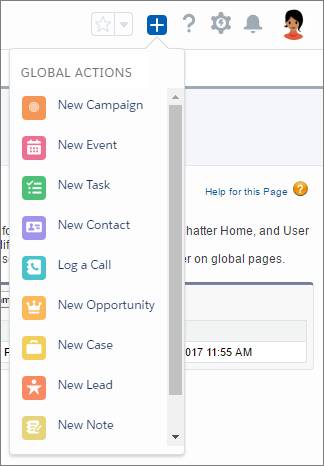
创建 New Campaign(新建市场活动)操作完成。做的不错!现在,Ursa Major Solar 的所有员工都可以在 Salesforce 的任意位置新建市场活动了。
